소프트웨어 BB FlashBack으로 우리도 사용후기 멋진 동영상으로 올려보아요. 01
2011.06.02 17:10
BB FlashBack는
모니터 화면의 움직임을 녹화해서 AVI동영상이나 SWF 플래시 동영상, 비트맵 이미지등으로 만들어주는 프로그램입니다.
우리들이 주로 알고 있는 프로그램이라면,
Camtasia Studio - 다양한 기능과 사람을 홀리는 멋진 비쥬얼, 그러나 용량과 결과물이 크다는 단점.
InstanDemo - 가볍고 품질또한 일품인 유틸이지만 편집 기능이 약하다는 단점이 있죠.
FastStone Capture - 사진 캡쳐도하면서 동영상녹화도 일부지원하는 등 등의 여러 유틸이 있지만
BB FlashBack은 - 가볍고 실용적입니다. 또한 다양하고 막강한 편집 기능을 지원합니다.
변환된 결과물 용량이 다른 유틸에 비해 적고 품질 또한 좋습니다.
BB FlashBack가 InstanDemo의 후속 프로그램이라는 말도 있는데, 어쨌든,,,
다양한 기능 이라던가 용량 대비 녹화 품질을 비교할때 저는 BB FlashBack을 권해 드리고 싶습니다.
같은 강좌용 자료를 만들었다고 했을때 변환 인코딩의 결과물이 캠타시아보다 훨씬 작고 품질 또한 좋습니다.
다만 아쉬운것은 아직 한글화가 안된 영문 버전만 존재한다는 것...
저도 가끔 사용하는 유틸이라 자세한 사용법은 아직 잘 모릅니다.
그러나 몇가지 기능만을 알고 있어도 작은 강좌하나 만들기는 아주 쉽다는 생각입니다.
다음 아래 동영상은,,,
내 취향대로 짜집기한 MANPE에서 실 시간으로 사용하는 모습을 BB FlashBack으로 녹화한 동영상입니다.
BB FlashBack로 녹화한 후 퀴타임으로 인코딩한 것을
DaumPotEncoder에서 재 인코딩 한다음 YouTube에 올린 영상입니다. 좀 복잡하지요?
여기에 해당하는 내용은 맨 아래"추가설명" 입니다. 에서 따로 설명을 드리겠습니다.
일단 보시죠!
신나는 음악과 함께 합니다,,,
720P로 보세요. 좀더 크게 보실분들은 오른쪽의 하단에 화면을 크게 하시면 됩니다.
잘 보셨어요?
그럼 간단히 녹화 사용하는 스샷보시죠!
인스톨하면 바탕화면에 BB FlashBack Pro Player와 BB FlashBack Pro Recorder라는 아이콘이 생깁니다.
BB FlashBack Pro Recorder를 클릭하면
![]()
요런 모양이 보일겁니다.
맨 오른쪽의 작은 단추를 살포시 눌러 이 뼈대 아이콘을 어디에 둘 것인가를 정합니다. 정하셨으면,,,
빨간색의 녹화버튼을 눌러봅니다.
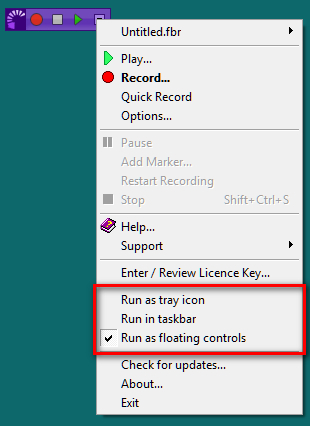
사운드는 나중 편집기능에서 추가 조절을 할수도 있지만 마우스 클릭소리도 녹음을 해야 알아먹기가 쉽겠죠.
그래서 두개중에 하나를 선택합니다.
소리가 어느정도로 나는지 소리 음원으로 간단하게 연습을 해보시구요.
소리가 작다 하시면 컴퓨터의 마스터 사운드 볼륨을 올리고 녹음을 합니다.
사운드 포멧도 그림과 같이 일단 고음질로 설정합니다.
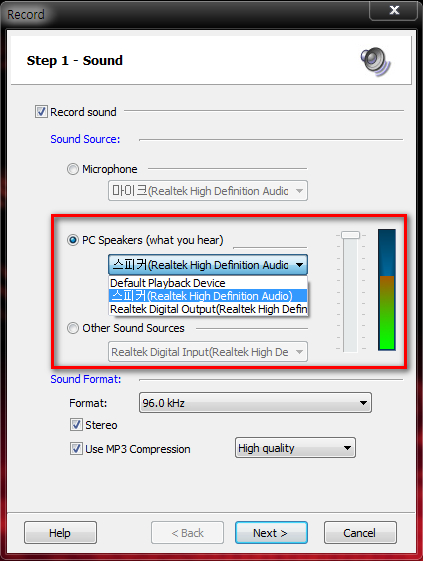
다음 다음해서 여기까지 옵니다.
화면을 정하는 옵션입니다.
Full로 할건지 활성화 된 창 부분에서만 할건지 아니면 사용자 정의로 할건지,,,
자~ 일단 Full로 해서 해 봅니다.
녹화버큰을 눌러,,, 3~5븐정도 하다 Stop 그리고 임의의 장소에 저장합니다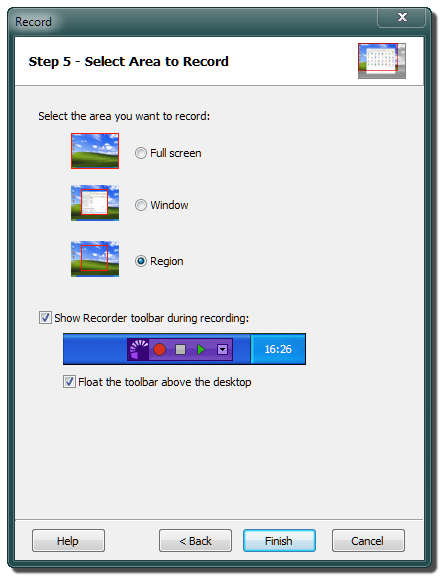
우린 이것을 가지고 편집을 하고 완성품을 만들려고 합니다.
저장된 곳으로 가서 지금 저장한 샘풀을 더블 클릭합니다.
그러면 편집 툴이 열리며 불러왔던 샘풀이 움직이기 시작할겁니다.
보시다가 필요치 않은 부분이 있다면,
잠시 STOP단추를 누르고 좌 우로 콕 콕 찍어 보면서 확인을 하고 드래그해서 오른쪽 마우스를 눌러 삭제를 합니다.
다시 시작 단추를 눌러 보시다가 똑갘은 방법으로 삭제를합니다. 그렇해 임시 완성파일을 만듭니다 .
이것도 일단 다른 이름으로 임시 저장.

원본이 큰 그림을 작게 인코딩하게 되면 글씨나 그림들이 잘 않보입니다.
해서! 이것을 잘 보이도록 해야겠지요?
그래서 또! 다른 옵션이 준비되었습니다.
순서대로 하시면 됩니다.
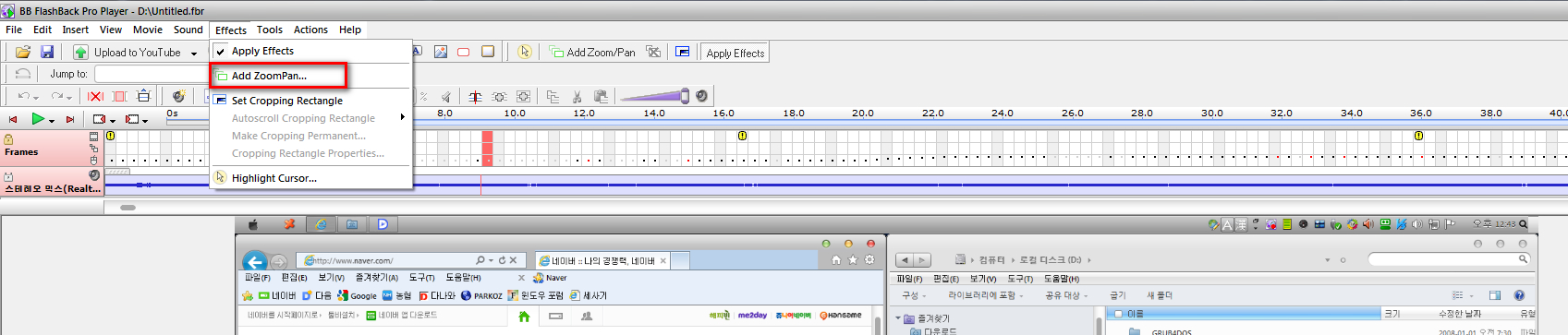
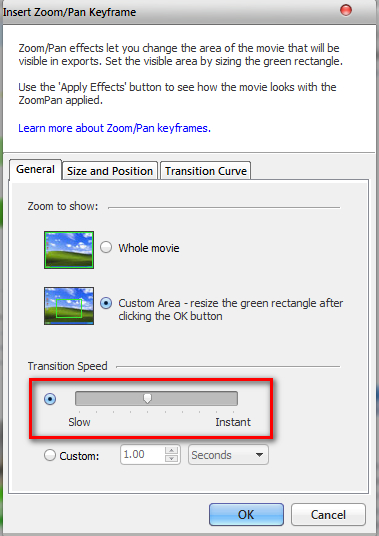
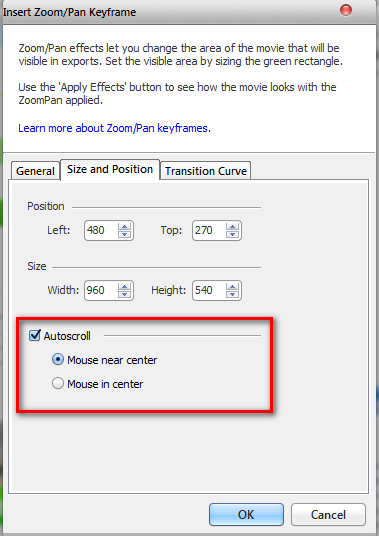
마우스 포인트를 중간으로 할것인지 등등...,
마지막 사진 한장은 용량관계로 추가하지 못했습니다..., OK를 누르면 다음 순서이니 유추해시고...,
사이즈는 적당하게 조절하세요.(기본이 좋습니다.)
아래는 샘풀 동영상 입니다.
이런식이죠.
이제 어느 정도 됐다고 생각이 든다면, 여기에다 멋진 음원도 추가 해 봐야 되겠지요?
시작하기 전에 주의하세요.
시작 단추를 처음시작점으로 가져다 놓고 처음 구간을 콕 찍어 준비단게에 들어갑니다.
그림 부분을 클릭하면 여러가지 옵션을 나옵니다.
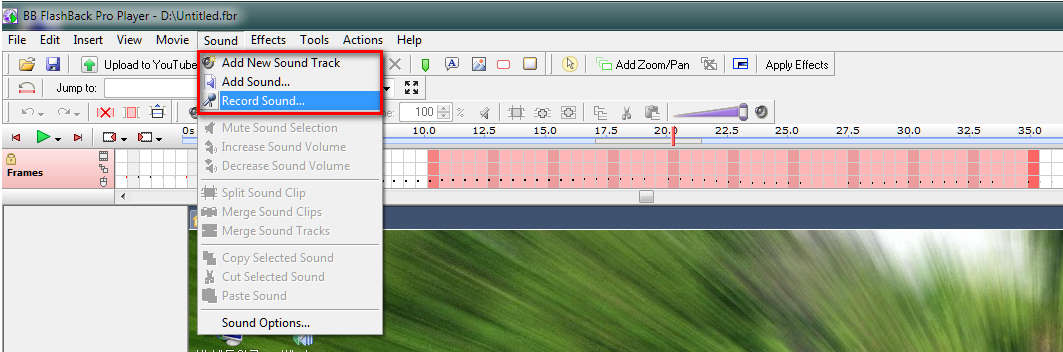
그 중에 저는 지금 컴튜터에서 흘러나오는 음악을 선택하려 합니다. 그래서 맨 아래의 옵션중에 선택했습니다.
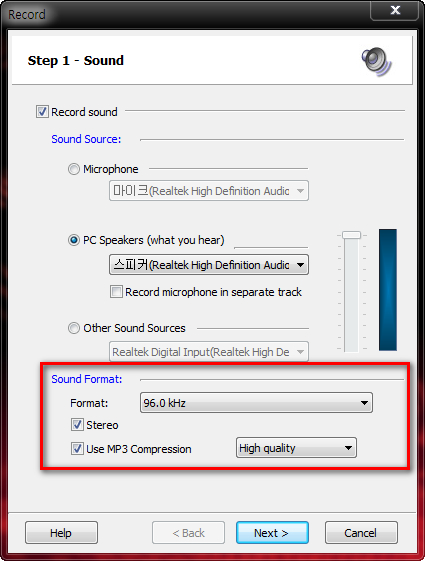
사운드는 저장할때 많은 용량을 차지 하지만 그림과 같이 일단은 좋은 음질과 풍부한 사운드로 녹음을 합니다.
"결국" 최종 마지막 인코딩시에 오디오 부분에서 세세히 조절을 할수 있기에 일단 좋은소리로 녹음을 합니다.
다음 다음을 눌러 확인을 하고 컴에서 소리가 나오는 음악도 같이 준비를 하시고,
녹화가 시작되면 음악 플레이 단추를 눌러줍니다.
잠시후 기다리면 아래와같이 뭔가 가 추가가 된 모양으로 나옵니다. 즉" 사운드죠!.
다시 한번 이리 저리 돌려보고 마음에 든다 하시면, 이것도 일단 또 다른 이름으로 저장합니다.
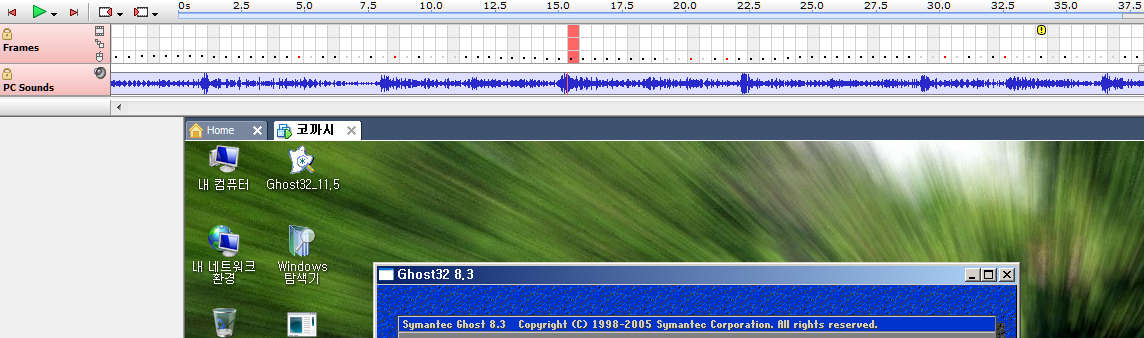
임시 저장된 결과물을 보시면 원본 상태에서 음원이라든가 여러 옵션 추가로 용량이 더욱 더 커졌기 때문에,
이제, 이것을 작게 인코딩을 해야합니다.
그래서 아래 그림과 같이 Export를 눌러줍니다.
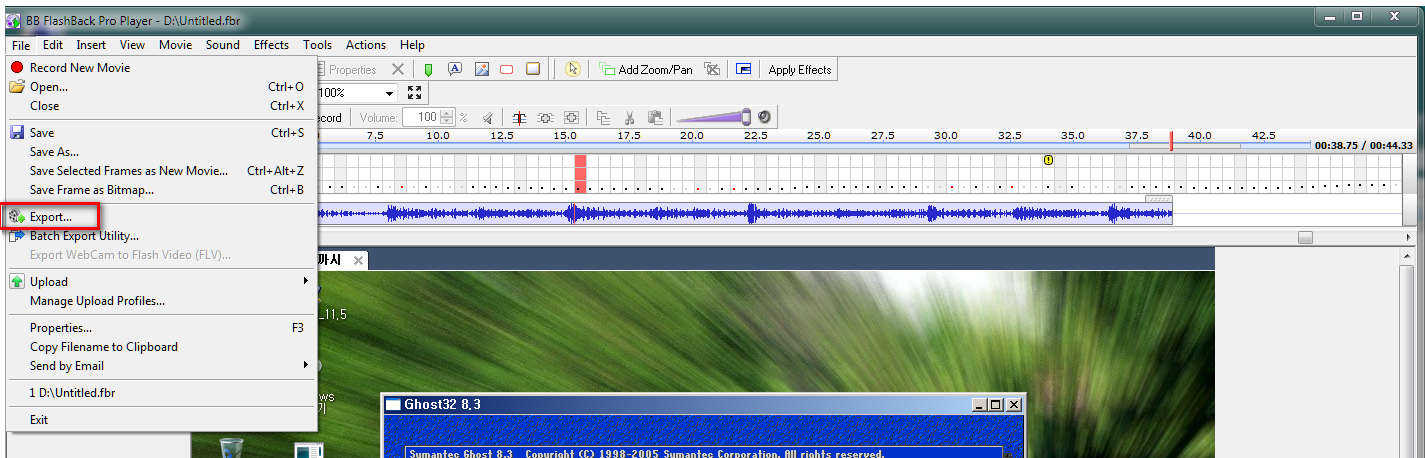
다음
댓글 [7]
-
윌프리 2011.06.02 18:13
-
인생무상 2011.06.02 19:11 좋은 내용 잘 봤습니다.
-
광수C 2011.06.02 19:34 홈페이지에서 강좌 제작할때 사용했던 툴을 여기서 보니 반갑네요. ㅎㅎ
-
아프리카 2011.06.03 05:50
감사합니다. 한 번 해봐야겠어요.
ㅎㅎㅎ
-
호야짱 2011.06.03 22:51
좋은프로그램 소개 고맙습니다~
한번 사용해봐야겠네요.
ㄳㄳ
-
옥수수식빵 2011.06.07 16:07
이야.. 이런 좋은 프로그램이 ㅎㅎ
고맙습니다.
-
호야짱 2011.07.07 09:17
이 프로그램 사용법이 필요해서
제가 항상 윈포럼에서 검색하는데
검색 키워드가 없어서 이 게시글 찾는데 한참 걸려요~ ^^
제목에 'BB FLASHBACK' 라도 넣어주시면 바로바로
검색해서 찾을수 있을거 같아요~
덕분에 잘 사용하고 있습니다
| 번호 | 제목 | 글쓴이 | 조회 | 추천 | 등록일 |
|---|---|---|---|---|---|
| [공지] | 강좌 작성간 참고해주세요 | gooddew | - | - | - |
| 1070 | 윈 도 우| DIY OEM XP 만들기 [6] | gooddew | 10834 | 0 | 06-20 |
| 1069 | 소프트웨어| WinRAR최신버전 한글화 하기 [8] | 가자™ | 8247 | 0 | 06-16 |
| 1068 | 소프트웨어| MS Word 2010에는 pdf 저장옵션이 있군요. [14] |
|
8988 | 0 | 06-14 |
| 1067 | 윈 도 우| 윈도우7 - 사양 낮은 컴퓨터 익스플로러 속도 개선 [15] |
|
24006 | 0 | 06-12 |
| 1066 | 윈 도 우| X64도 지원하는 휠가속 유틸 입니다. [9] | Andrei Sak | 9061 | 0 | 06-11 |
| 1065 | 윈 도 우| 인터넷익스플로러속도와 인덱싱문제 [11] | ▒벗님▒ | 20065 | 0 | 06-11 |
| 1064 | 소프트웨어| 윈도우7과 Mac OS X 설치하고 멀티부팅까지 [32] |
|
36489 | 2 | 06-08 |
| 1063 | 윈 도 우| 모뎀 속도문서 번역부탁 [7] | 마이종 | 6206 | 0 | 06-08 |
| 1062 | 윈 도 우| Windows 7 Boot Screen 바꾸기 [9] |
|
13016 | 0 | 06-07 |
| 1061 | 윈 도 우| 윈도우 7 개발 순기 및 단계와 배포버전 x86 x64 관계 [19] | Old EE | 7166 | 0 | 06-06 |
| 1060 | 윈 도 우| 시작메뉴에서 빠른 관리자 권한 실행 [2] | OLokLiR | 7988 | 0 | 06-02 |
| 1059 | 윈 도 우| ReadyFor4GB 사용 후 부팅메뉴 빨리 지나가게 하기 [7] | OLokLiR | 12130 | 0 | 06-02 |
| 1058 | 소프트웨어| BB FlashBack으로 우리도 사용후기 멋진 동영상으로 올려보... [7] | 레드 썬 | 6833 | 0 | 06-02 |
| 1057 | 소프트웨어| BB FlashBack으로 우리도 사용후기 멋진 동영상으로 올려보... [4] | 레드 썬 | 6451 | 0 | 06-02 |
| » | 소프트웨어| BB FlashBack으로 우리도 사용후기 멋진 동영상으로 올려보... [7] | 레드 썬 | 8589 | 0 | 06-02 |
| 1055 | 윈 도 우| 이동-복사-바로가기키 Win7 유용한_키 [7] |
|
7426 | 0 | 05-31 |
| 1054 | 윈 도 우| Win7 -우클릭 메뉴 (모음&자작) [19] |
|
13520 | 0 | 05-29 |
| 1053 | 소프트웨어| 포터블앱스의 자바(JRE) 포터블 설치 및 사용법 [4] | -수- | 8669 | 0 | 05-27 |
| 1052 | 소프트웨어| Nightly 7.0a1 부가기능 호환성 문제 해결 | 그레이스 | 5467 | 0 | 05-26 |
| 1051 | 윈 도 우| 외장그래픽인데도 사용가능메모리<설치메모리 해결하기 [4] |
|
12589 | 0 | 05-26 |

좋은강의 너무 감사합니다.